Comment placer des notes sur le bureau dans Windows 11
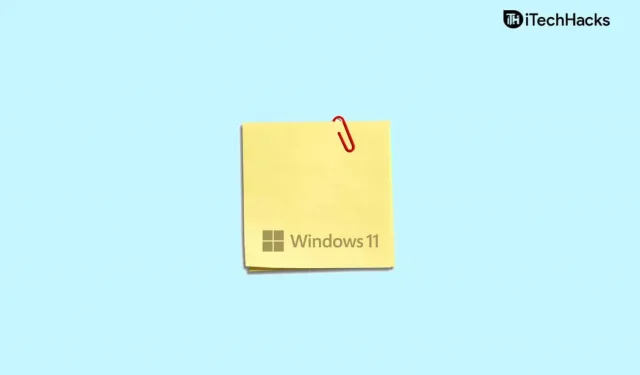
Si vous avez du mal à vous souvenir de ce dont vous voulez vous souvenir, les notes autocollantes peuvent être un outil utile. Vous pouvez utiliser des autocollants de bureau pour garder une trace des informations importantes que vous ne voulez pas oublier. Cependant, afin de profiter pleinement de l’application, celle-ci doit être installée sur le bureau. Il existe différentes façons de mettre des notes sur le bureau dans Windows 11.
Contenu:
- 1 Comment créer et utiliser des notes dans Windows 11
- 2 Créez un raccourci vers Sticky Notes à l’aide du menu contextuel
- 3 Ajouter des notes individuelles
- 4 Épingler des notes à la barre des tâches
- 5 questions fréquemment posées
Comment créer et utiliser des notes dans Windows 11
Si vous ne savez pas comment mettre des notes sur votre bureau dans Windows 11, vous êtes probablement au bon endroit.
Créer un raccourci Sticky Notes à l’aide du menu contextuel
La toute première façon de mettre des notes sur votre bureau dans Windows 11 est de créer un raccourci de notes de bureau. Vous pouvez créer un raccourci de note à l’aide du menu contextuel. Pour créer un raccourci d’application de prise de notes à l’aide du menu contextuel, procédez comme suit :
- Cliquez avec le bouton droit sur un endroit du bureau pour ouvrir le menu contextuel. Ici, cliquez sur Créer puis sur Raccourci. Maintenant, cliquez sur la fenêtre Créer un raccourci , collez l’emplacement des notes pour créer un raccourci. Copiez et collez l’emplacement suivant dans le champ spécifié :
- C:\Windows\explorer.exe shell:AppsFolder\Microsoft.MicrosoftStickyNotes_8wekyb3d8bbwe!App
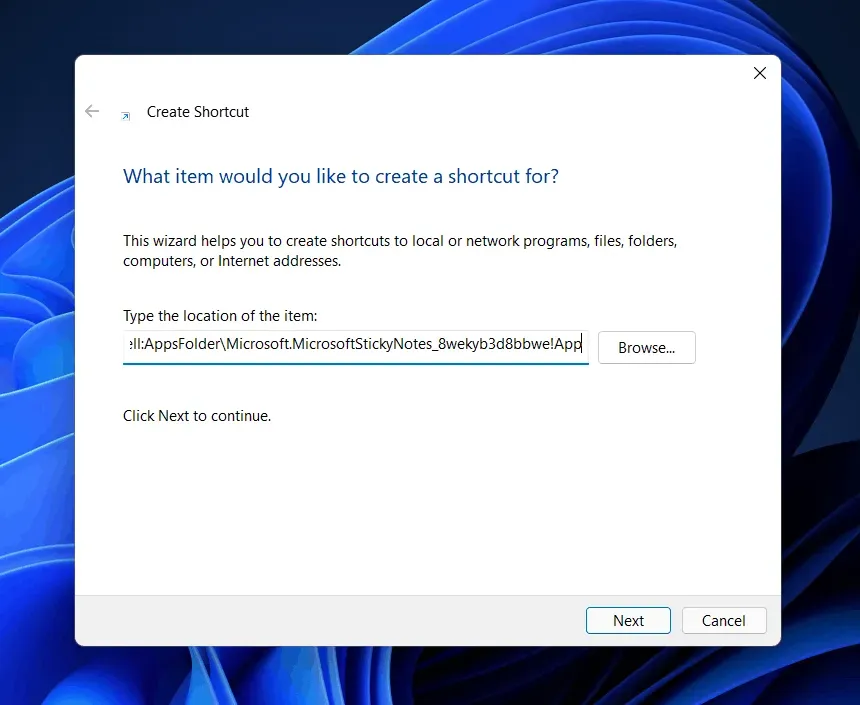
- Après avoir collé l’emplacement, cliquez sur Suivant.
- Maintenant, sur l’écran suivant, vous serez invité à entrer un nom pour le raccourci. Tapez Sticky Notes et cliquez sur Terminé.
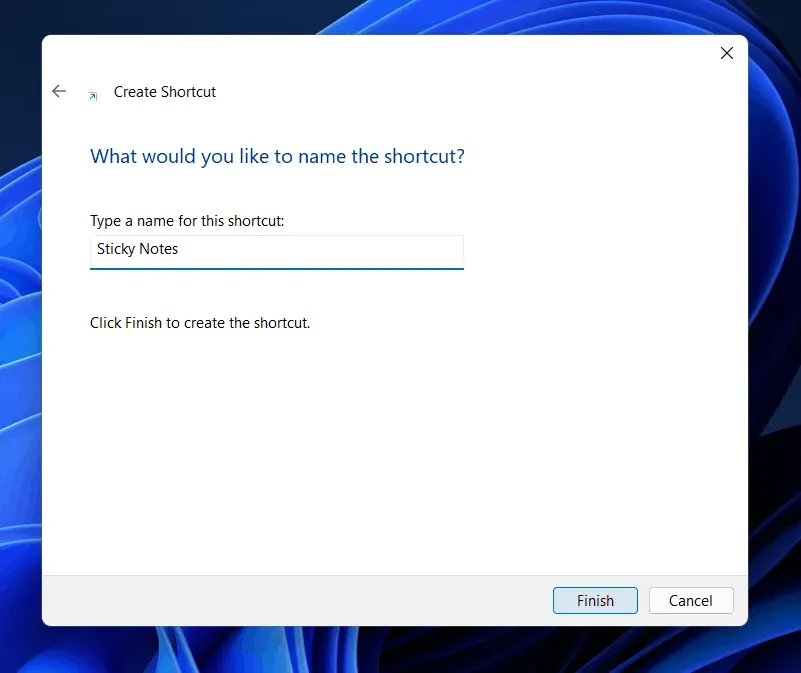
- Vous obtiendrez un raccourci Sticky Notes sur votre bureau. Double-cliquez sur le raccourci pour l’ouvrir.
Ajout de notes individuelles
Une autre chose que vous pouvez essayer est de mettre des notes individuelles sur le bureau. Vous pouvez épingler des notes individuelles sur l’écran de votre bureau et les utiliser. Pour ajouter des notes individuelles au bureau, procédez comme suit :
- Dans le menu Démarrer, recherchez Sticky Notes, puis cliquez dessus pour l’ouvrir.
- Cela ouvrira Notes et les notes apparaîtront à l’emplacement où vous avez enregistré la dernière note.
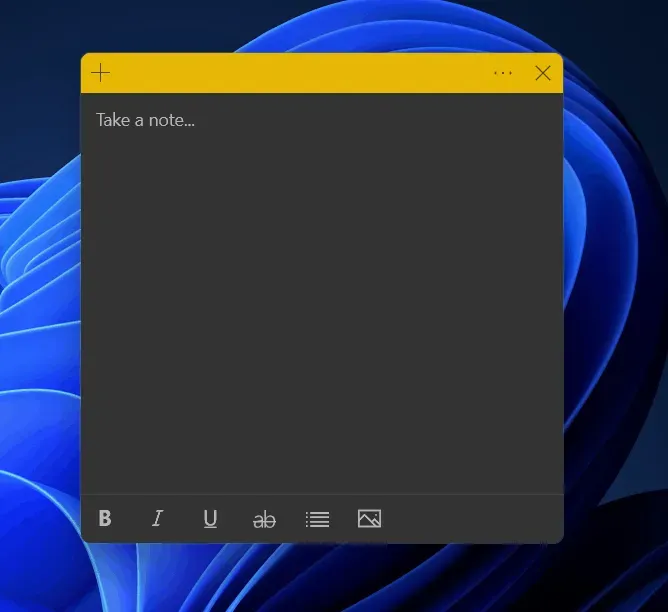
- Vous pouvez cliquer sur l’ icône Plus pour ajouter une autre note à l’écran.
Vous pouvez maintenant personnaliser les notes ajoutées. Vous pouvez mettre du texte en gras, le mettre en italique, le souligner, le répertorier et y ajouter des images. De plus, vous pouvez ajouter autant de notes que vous le souhaitez sur votre bureau.
Épingler des notes à la barre des tâches
Vous pouvez épingler des notes à la barre des tâches. Épingler des notes à la barre des tâches est une autre façon de placer des notes sur le bureau dans Windows 11. Pour épingler des notes à la barre des tâches, procédez comme suit :
- Dans le menu Démarrer , recherchez Sticky Notes.
- Cliquez avec le bouton droit sur les notes, puis sélectionnez Épingler à la barre des tâches.
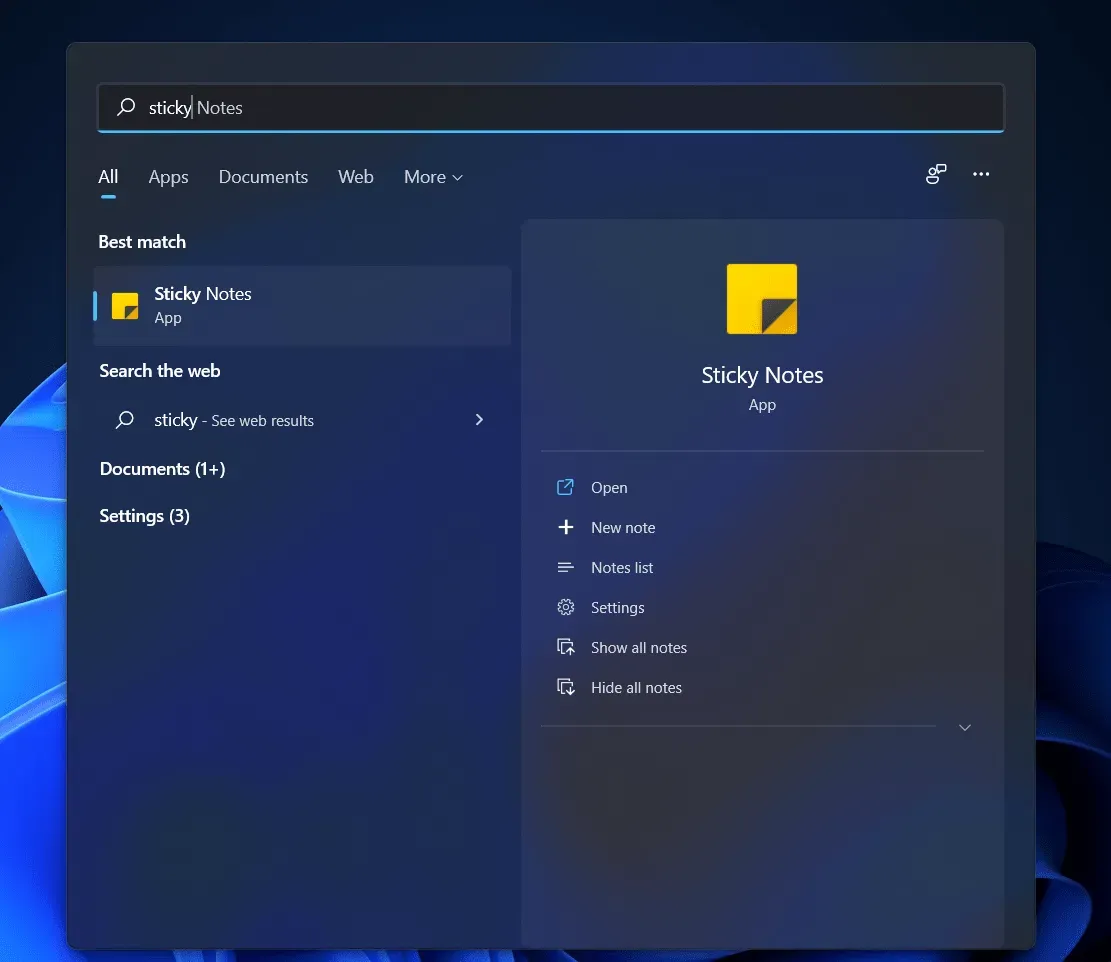
- Sticky Notes sera maintenant ajouté à la barre des tâches, puis cliquer dessus ouvrira Sticky Notes.
FAQ
Comment puis-je obtenir des notes sur mon bureau ?
Vous pouvez obtenir des notes de bureau dans Windows 11 en suivant les étapes ci-dessus dans l’article. Nous avons discuté de trois méthodes/façons de mettre des notes sur le bureau dans Windows 11.
Ai-je besoin d’une application tierce Sticky Notes ?
Non, vous n’avez besoin d’aucune application tierce de prise de notes sur votre PC. Windows est livré avec une application de prise de notes intégrée que vous pouvez utiliser. Vous n’avez pas besoin d’installer d’application de prise de notes tierce sur votre ordinateur pour cela.
Que puis-je faire avec l’application Sticky Notes ?
Vous pouvez mettre des autocollants sur votre bureau, préparer une liste, y ajouter du texte. Cet outil est principalement utilisé lorsque vous souhaitez vous souvenir de quelque chose. De plus, vous pouvez également l’utiliser pour créer une liste de tâches que vous souhaitez effectuer.
Voici quelques façons de placer des notes sur le bureau dans Windows 11. En suivant les étapes ci-dessus, vous pourrez placer des notes sur le bureau.
Laisser un commentaire